
ବିକଳ୍ପ 1: ମ୍ୟାକୋସ୍ ଏବଂ ଚର୍ବ ଫାଇଲ୍ ସିଷ୍ଟମ୍ |
NTFS ବ୍ୟତୀତ ଅନ୍ୟ ସିଷ୍ଟମରେ ଏକ ଫ୍ଲାସ ଡ୍ରାଇଭକୁ ଫର୍ମାଟ୍ କରିବାକୁ, ଏହାକୁ ତୃତୀୟ-ପକ୍ଷ ସଫ୍ଟୱେର୍ ସଂସ୍ଥାପନ କରିବା ଆବଶ୍ୟକ କରେ - ମାନକ "ଡିସ୍କ ଉପଯୋଗିତା" କାର୍ଯ୍ୟ କରିଥାଏ |
- ଲକ୍ଷ୍ୟ ଡ୍ରାଇଭକୁ ମାକବୁକ୍ ସହିତ ସଂଯୋଗ କରନ୍ତୁ ଏବଂ ନିଶ୍ଚିତ କରନ୍ତୁ ଯେ ଏହା ଚିହ୍ନିଛି - ସର୍ଟକଟ୍ ସର୍ଟକଟ୍ ନିଶ୍ଚିତ ଭାବରେ ଡେସ୍କଟପରେ ଦେଖାଯିବ |
- ପରେ, ଡିସ୍କ ୟୁଟିଲିଟି ଉପକରଣ - ଉଦାହରଣ ସ୍ୱରୂପ, "ଉପଯୋଗିତା" ଫୋଲ୍ଡର, ଯେଉଁଥିରେ ଆପଣ ସିଫ୍ଟ + କମାଣ୍ଡର ଏକ ମିଶ୍ରଣ ପାଇପାରିବେ |

ବିକଳ୍ପ 2: NTFS |
NTFS ହେଉଛି ଏକ ମାନକ ୱିଣ୍ଡୋଜ୍ ଫାଇଲ୍ ସିଷ୍ଟମ୍, ଏବଂ ଡିଫଲ୍ଟ ମାକୋସ୍ ସମର୍ଥିତ ନୁହେଁ | ଯଦି ଡ୍ରାଇଭ ଏହାକୁ ଫର୍ମାଟ୍ କରିବାକୁ ଆବଶ୍ୟକ ହୁଏ, ତେବେ ଆପଣଙ୍କୁ ତୃତୀୟ-ପକ୍ଷ ସଫ୍ଟୱେର୍ ସଂସ୍ଥାପନ କରିବାକୁ ପଡିବ | ଏକ ଉଦାହରଣ ଭାବରେ, ମ୍ୟାକ୍ ସମାଧାନ ପାଇଁ NTF ଗ୍ରହଣ କର, ଯାହା ବ୍ୟକ୍ତିଗତ ଭାବରେ ବଣ୍ଟ କରିଥାଏ |
ଅଫିସିଆଲ୍ ସାଇଟ୍ ସେଗେଟ୍ ଠାରୁ MAC ପାଇଁ NTFS ଡାଉନଲୋଡ୍ କରନ୍ତୁ |
- ପ୍ରୋଗ୍ରାମ୍ ସଂସ୍ଥାପକ ଲୋଡ୍ କରନ୍ତୁ ଏବଂ ଏହାକୁ ଚଲାନ୍ତୁ | "MAC" ଆଇଟମ୍ ପାଇଁ "ସଂସ୍ଥାପନ NTFS ସଂସ୍ଥାପନ ଉପରେ ଦୁଇଥର କ୍ଲିକ୍ କରନ୍ତୁ |
- ଉପଭୋକ୍ତା ଚୁକ୍ତି ପ Read ନ୍ତୁ, ଉପଯୁକ୍ତ ଚିହ୍ନ ରଖନ୍ତୁ ଏବଂ "ପରବର୍ତ୍ତୀ" କ୍ଲିକ୍ କରନ୍ତୁ |
- ସଂସ୍ଥାପନ ଜାରି ରଖିବାକୁ, ସାମ୍ପ୍ରତିକ ଆକାଉଣ୍ଟରୁ ପାସୱାର୍ଡ ପ୍ରବେଶ କରନ୍ତୁ |
- ଡିଫଲ୍ଟ ଭାବରେ, ଆଧୁନିକ ମାକୋସ୍ ସଂସ୍କରଣ ତୃତୀୟ-ପକ୍ଷ ଉତ୍ସର ସ୍ଥାପନକୁ ଅବରୋଧ କରିଥାଏ, ତେଣୁ ଆପଣଙ୍କୁ ଅନୁମତି ଦେବା ଆବଶ୍ୟକ | ଚେତାବନୀ ୱିଣ୍ଡୋରେ, "ଖୋଲା ସୁରକ୍ଷା ସେଟିଂସମୂହ" ବଟନ୍ ବ୍ୟବହାର କରନ୍ତୁ |

ପରିବର୍ତ୍ତନ କରିବାକୁ ଏବଂ ଆପଣଙ୍କର ପାସୱାର୍ଡ ପ୍ରବେଶ କରିବାକୁ ଲକ୍ ଉପରେ କ୍ଲିକ୍ କରନ୍ତୁ |
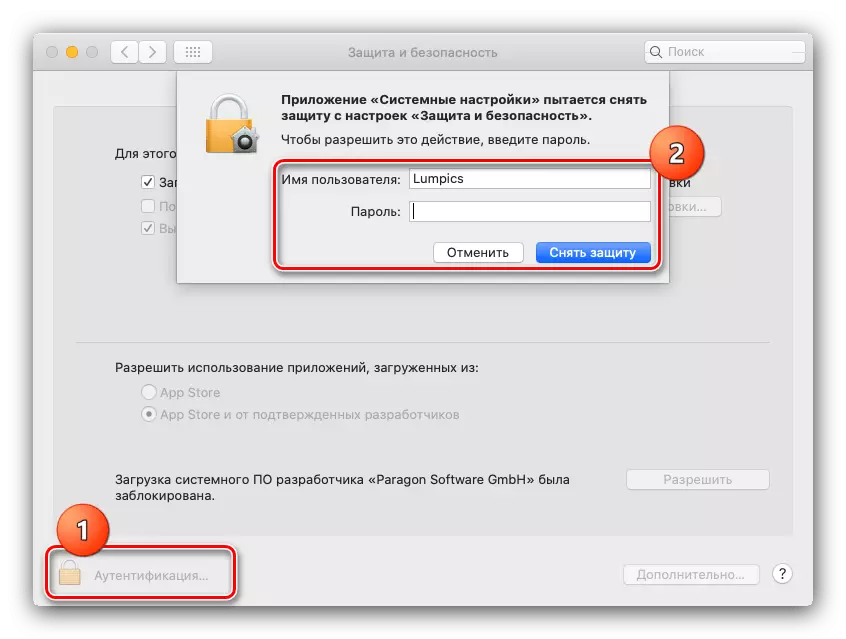
ପରବର୍ତ୍ତୀ "ଅନୁମତି" କ୍ଲିକ୍ କରନ୍ତୁ |
- ସଂସ୍ଥାପନର ଶେଷରେ ଆପଣଙ୍କୁ ପୁନ rest ଆରମ୍ଭ କରିବାକୁ ପଡିବ - ସମସ୍ତ ନୂତନ ପ୍ରୋଗ୍ରାମ୍ ସଂରକ୍ଷଣ କରି ପରିବର୍ତ୍ତନଗୁଡ଼ିକୁ ଦେଖ, ସଂସ୍ଥାପକରେ ଥିବା ବଟନ୍ ବ୍ୟବହାର କରନ୍ତୁ |
- ପୁନ-ସକ୍ଷମ ହେବା ପରେ, ଫାଇଣ୍ଡମେଣ୍ଟ ଟୁଲ୍ ବାର୍ ଆଇଟମ୍ - "ପ୍ରୋଗ୍ରାମ୍" କୁ ଯାଆନ୍ତୁ |
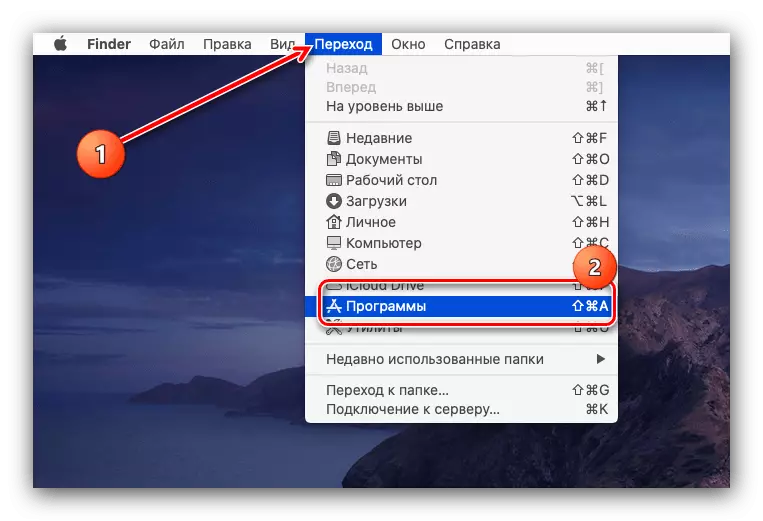
ଆପ୍ଲିକେସନ୍ ଫୋଲ୍ଡରରେ, ମ୍ୟାକ୍ ପାଇଁ NTF ଖୋଜ ଏବଂ ଏହାକୁ ଚଲାଇବା, lkm କୁ କଲ କରିବା |
- ପ୍ରୋଗ୍ରାମ ଇଣ୍ଟରଫେସ୍ "ଡିସ୍କ ଉପଯୋଗିତା" ସହିତ ସମାନ | ସେହିପରି ଭାବରେ, ସାଇଡ୍ ମେନୁରେ ଆପଣଙ୍କର USB ଫ୍ଲାସ ଡ୍ରାଇଭ ଡ୍ରାଇଭକୁ ବାଛନ୍ତୁ, ତାପରେ "ଲିଜ୍" କ୍ଲିକ୍ କରନ୍ତୁ |
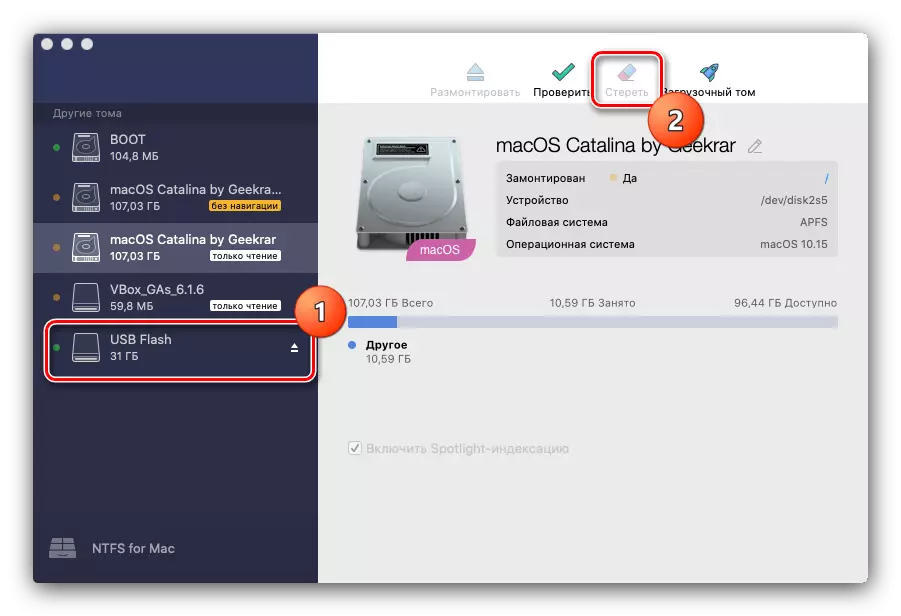
ସେହିପରି ଭାବରେ, ଫର୍ମାଟିଂ ଅର୍ଥ ମଧ୍ୟ ଦେଖାଯାଏ, କେବଳ "ମାଇକ୍ରୋସଫ୍ଟ NTFS" ବର୍ତ୍ତମାନ ପୁନାତ୍ରା ପୂର୍ବିବ, |
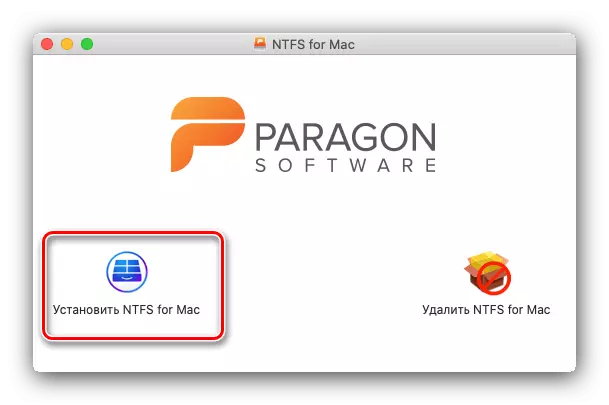
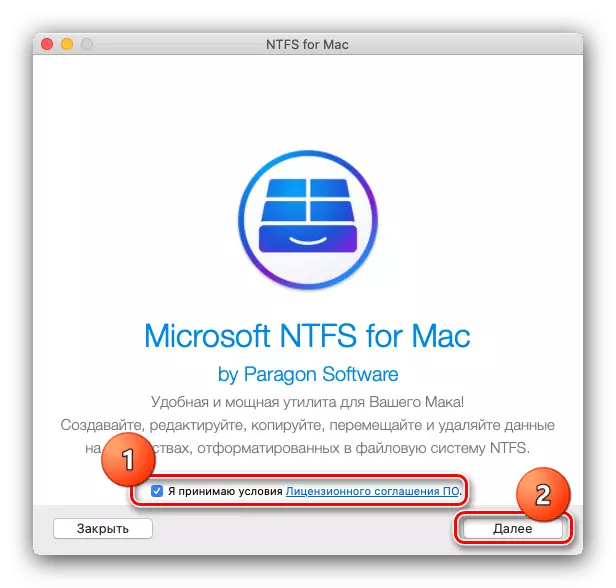
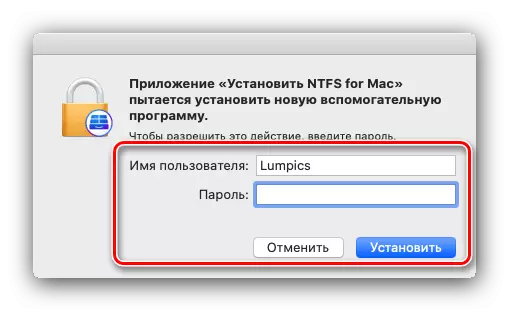
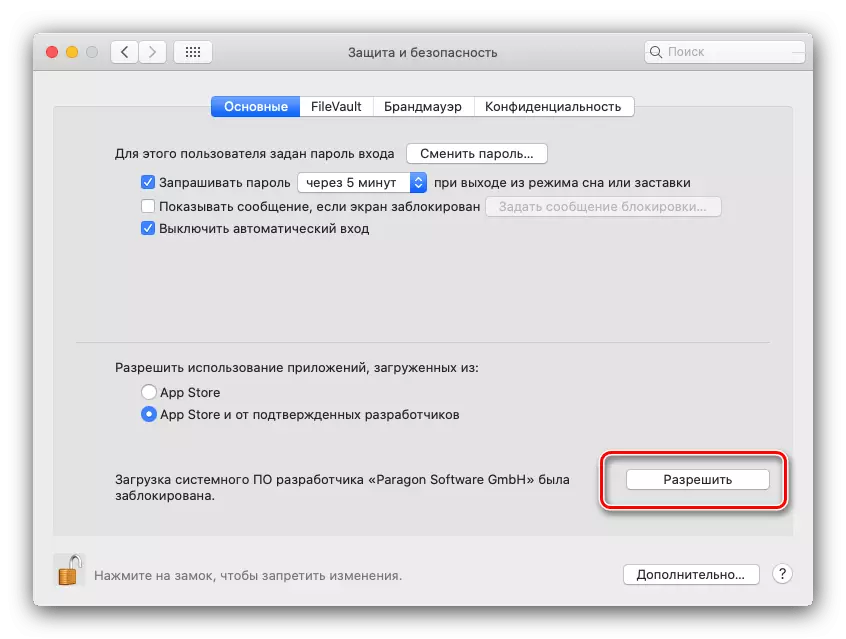


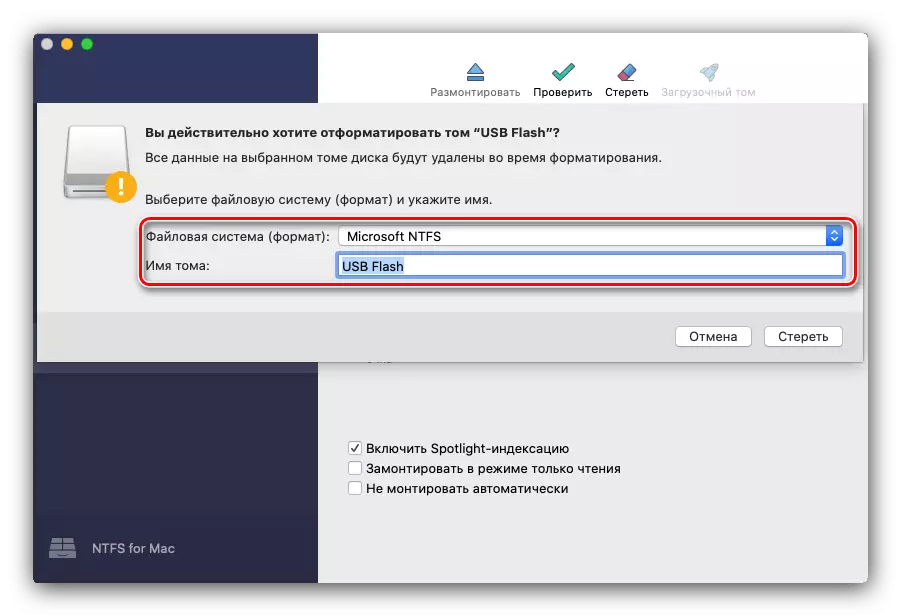
ସଫ୍ଟୱେୟାରର ବିଚାର ମ୍ୟାକ୍ ସିଷ୍ଟମ ପାଇଁ ଏକ ଉନ୍ନତ ବିକଳ୍ପ ଭାବରେ ବ୍ୟବହାର କରାଯାଇପାରିବ |

